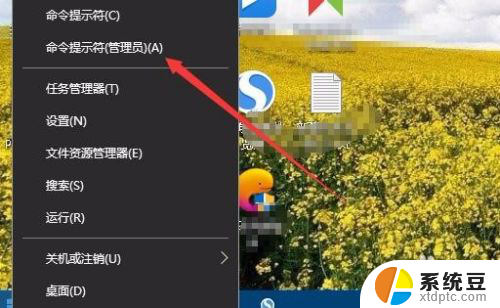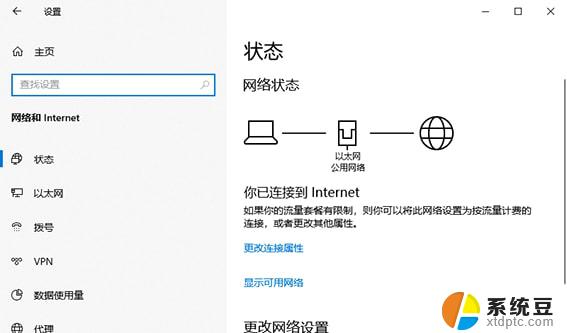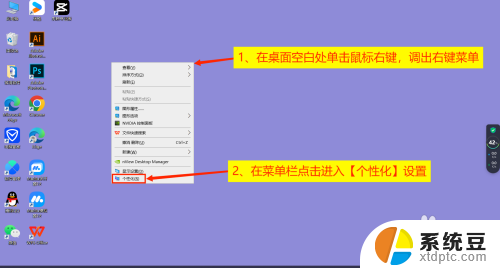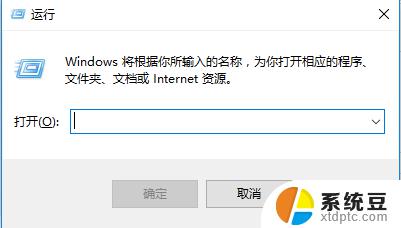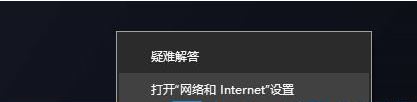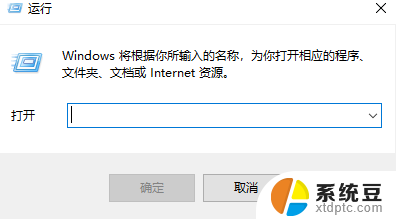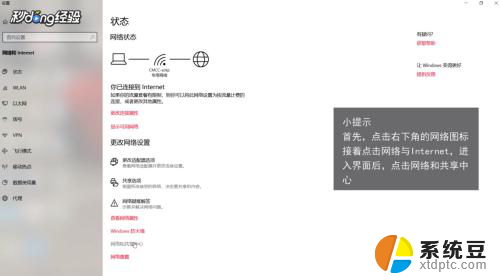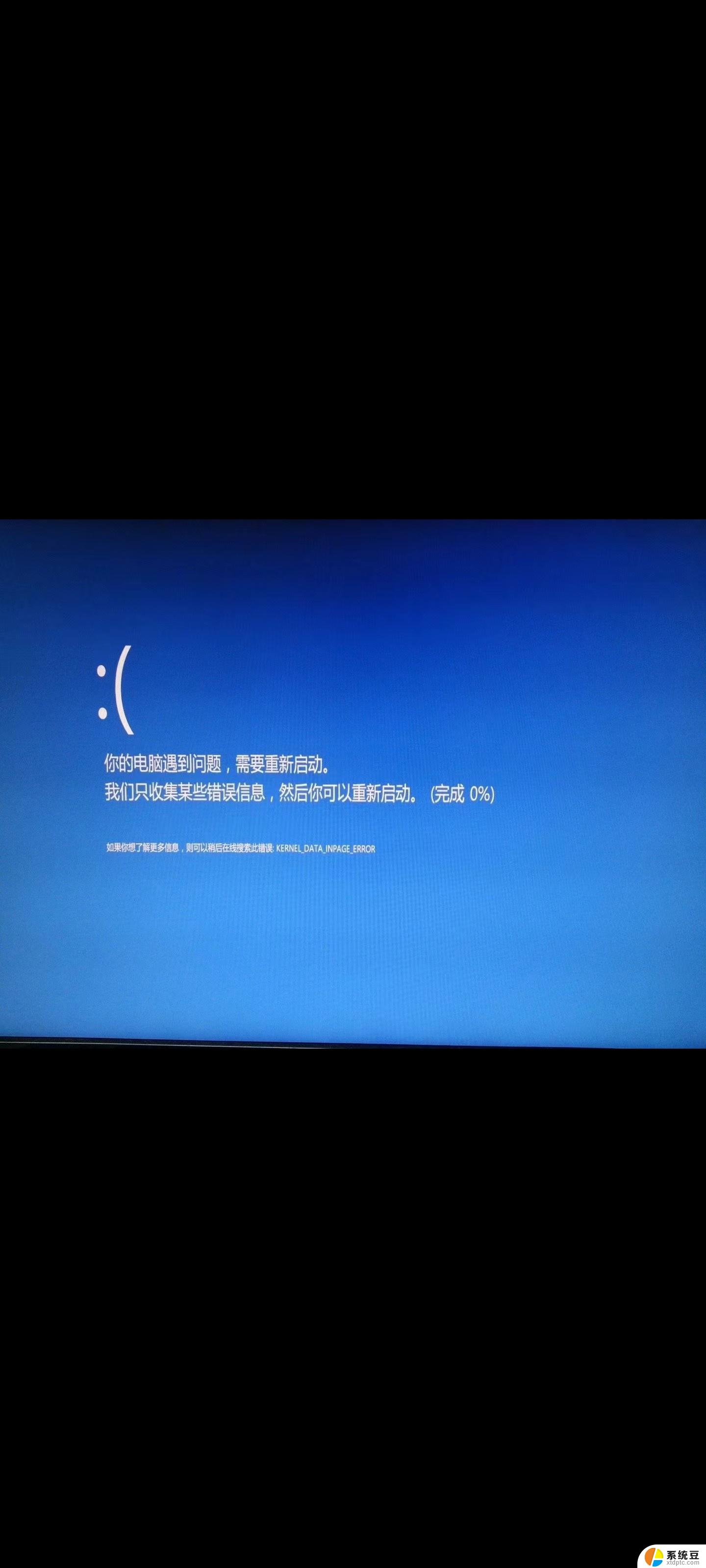电脑显示不出可用网络 win10系统网络不显示怎么解决
更新时间:2024-06-12 08:53:51作者:xtang
在如今数字化的时代,电脑已经成为了人们生活和工作中不可或缺的工具,有时我们会遇到一些网络问题,比如在使用Windows 10系统时,出现电脑无法显示可用网络的情况。这种问题的出现可能会给我们的工作和娱乐带来困扰,因此解决这个问题变得非常重要。本文将介绍一些解决方法,帮助您解决Win10系统网络不显示的问题。
具体步骤:
1.打开电脑,进入到系统桌面,在左下角开始按钮上点击鼠标右键。

2.在右键菜单中选择运行,打开运行窗口,在输入栏中输入cmd。
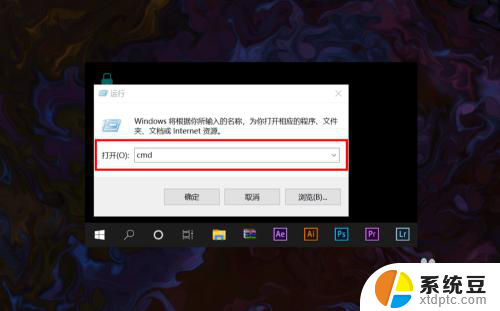
3.输入完后点击确定打开命令提示符窗口,然后输入netsh winsock reset命令。
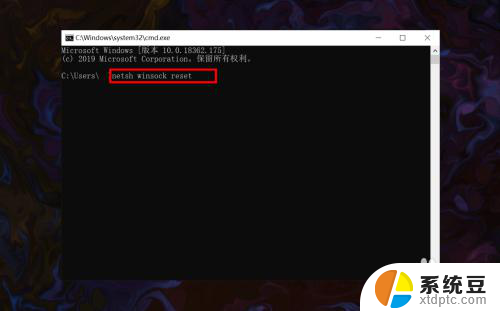
4.输入完成之后,点击键盘上的Enter回车按键。接着就会提示重启计算机。
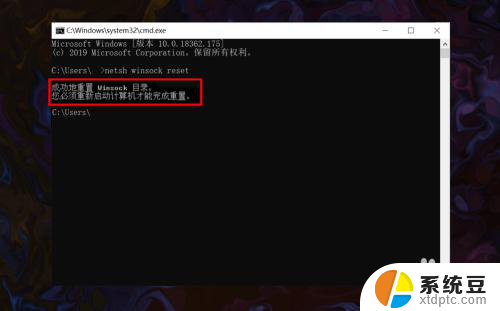
5.保存好电脑资料文件,然后重新启动计算机即可恢复可用网络的显示。
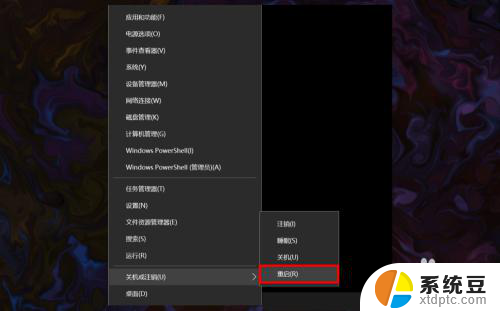
6.重启计算机后,就可以在桌面右下角网络图标中看到系统可用网络的显示。
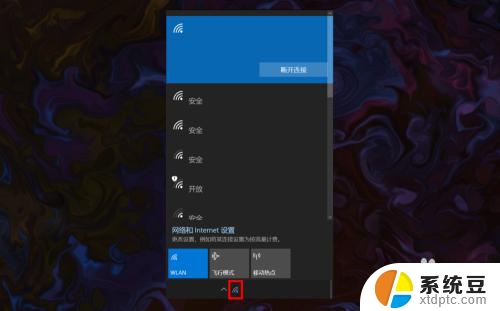
以上就是电脑无法显示可用网络的全部内容,如果有不清楚的地方,用户可以按照小编的方法进行操作,希望这些方法能够帮助到大家。